OpenMediaVault是一套相當棒的免費網路儲存系統,不僅有直覺式的多國語言管理介面,並支援各種網路通訊協定的存取方式,讓使用者無論是在企業內部還是外部,都可以依據權限的配置,隨時隨地上傳或下載檔案,可作為企業私有雲儲存管理系統。
OpenMediaVault是一套相當棒的免費網路儲存系統,不僅有直覺式的多國語言管理介面,並支援各種網路通訊協定的存取方式,讓使用者無論是在企業內部還是外部,都可以依據權限的配置,隨時隨地上傳或下載檔案,可作為企業私有雲儲存管理系統。
無論是選擇Windows Server還是Linux Server,想要建置一部能夠滿足企業IT與一般人員使用的網路儲存系統,最重要的就是三大原則:高效能、易於管理、易於使用。接著就來介紹與實戰的OpenMediaVault,它是筆者強力推薦的Linux網路儲存系統。
OpenMediaVault簡介
OpenMediaVault(簡稱OMV)是一套基於Debian Linux的網路儲存系統(Network Attached Storage,NAS),目前不僅支援多國語言的Web管理介面,也提供多項的服務整合與儲存管理功能,包含Rsync、SMB/CIFS、TFTP、SSH、FTP、NFS等等。在系統檢測功能部分,則提供SNMP、程序檢視、S.M.A.R.T.、郵件警示通知、系統日誌檢視、各項服務運作檢視、連線工作階段檢視以及各項系統資源即時負載檢視。
此外,OMV也提供外掛插件(Plug-in)的整合功能,例如在OpenMediaVault系統中可以加入iSCSI Target、LDAP驗證、防毒軟體等等,來延伸儲存系統的存取能力以及強化安全的防護。
OMV安裝指引
在正式安裝前,建議先接上準備給系統使用的小容量硬碟即可,至於準備好的多顆大容量硬碟,可以等到整個系統都安裝完成之後再接上,到時候可以針對這些準備用來作為共用儲存的硬碟機配置RAID設定。
一切就緒之後,首先將準備好的OpenMediaVault系統安裝光碟放入開機光碟之中。如果是使用虛擬機器(VM)來建置OpenMediaVault,請直接將所下載的ISO檔案掛載到虛擬機器的光碟機設定中。
如圖1所示的「Select a language」頁面,是開機之後所呈現的語言安裝選擇畫面,在此選取「中文(繁體)」,然後按下〔Enter〕按鈕。
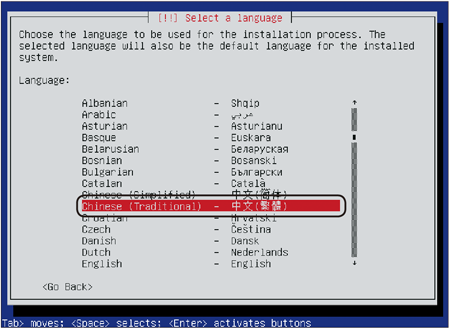 |
| ▲圖1 選擇安裝語系。 |
接著,在「請選擇您的位置」頁面中選取語言所相對的地區並按下〔Enter〕按鈕。隨後,在「選擇鍵盤排列方式」頁面內選取鍵盤排列的方式,在此採用預設的「美語」即可,然後按下〔Enter〕按鈕繼續。
在「網路設定」頁面中,自訂此主機的名稱,如圖2所示預設值為「openmediavault」,按下〔Enter〕按鈕繼續。
 |
| ▲圖2 設定主機名稱。 |
緊接著,輸入自訂的網域名稱,此名稱最好能夠與內部或外部現有的DNS網域名稱相同,這樣使用者和管理者後續才能夠直接透過FQDN連線方式來存取資源及管理設定。自訂完畢,按一下〔Enter〕按鈕。
在「設定使用者及密碼」頁面中,則須設定Debian系統預設的root管理員密碼,設定後按下〔Enter〕按鈕。緊接著,再一次輸入系統預設管理員的root密碼做確認,並按下〔Enter〕按鈕。
如圖3所示隨後進入「磁碟分割」頁面,系統將會自動分割所需要的磁區,包括系統磁區與Swap磁區,若確認沒有問題就選擇「是」,如果想要自訂分割區規劃,則選取「否」。
 |
| ▲圖3 確認磁碟分割。 |
進入「設定套件管理程式」頁面後,選取套件所在的鏡像網站地區。在此選取「台灣」,然後按下〔Enter〕按鈕。